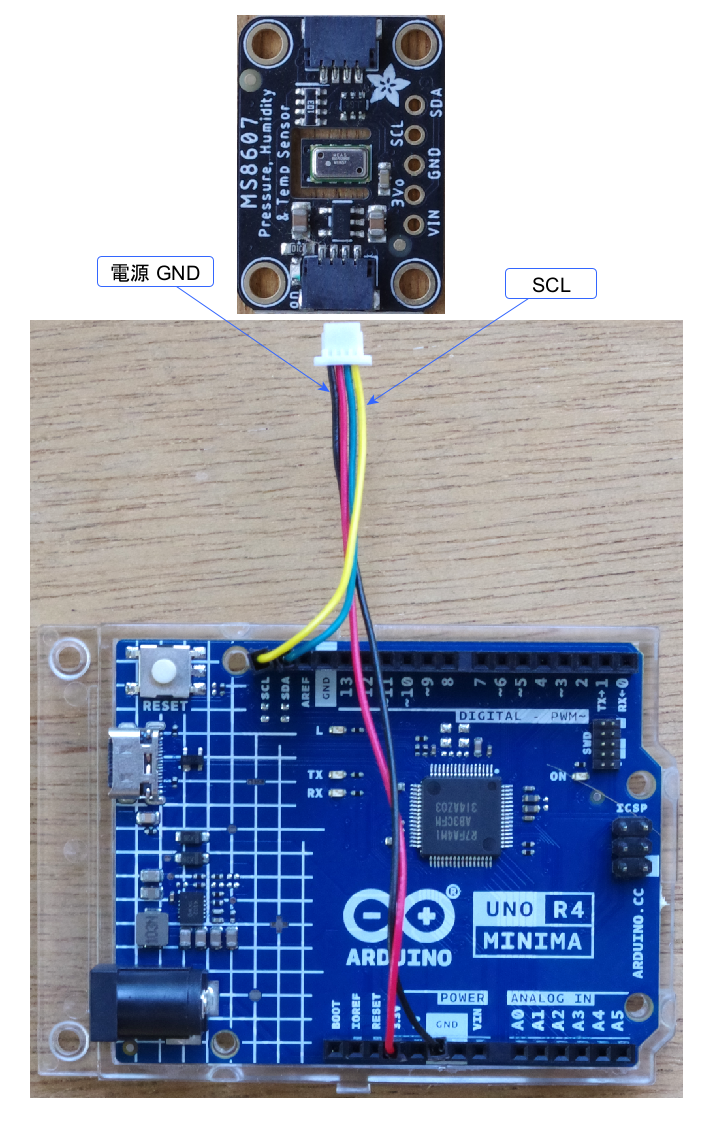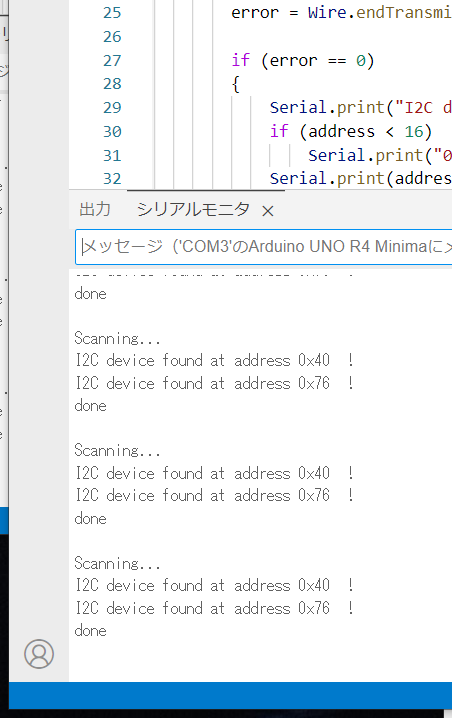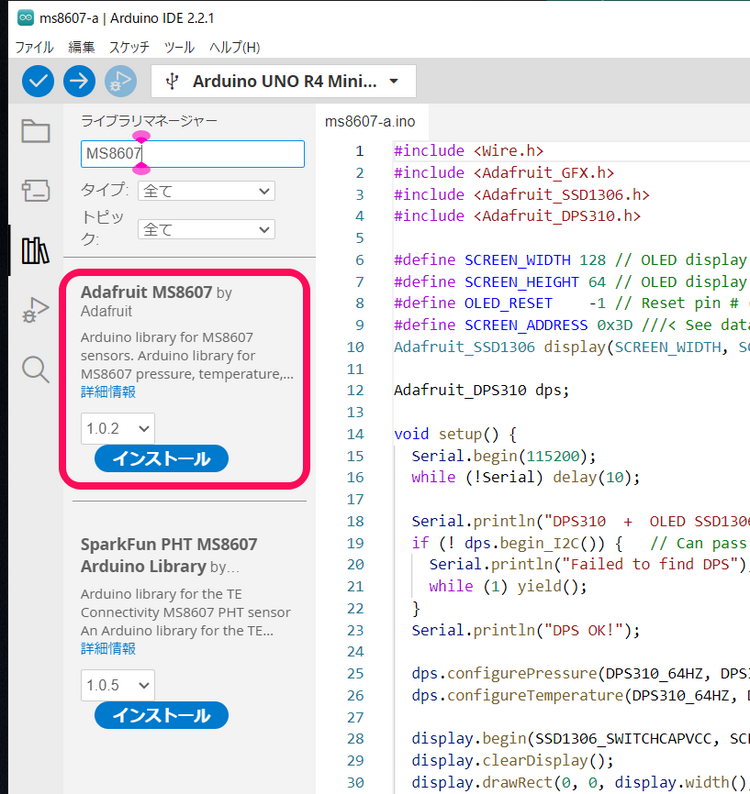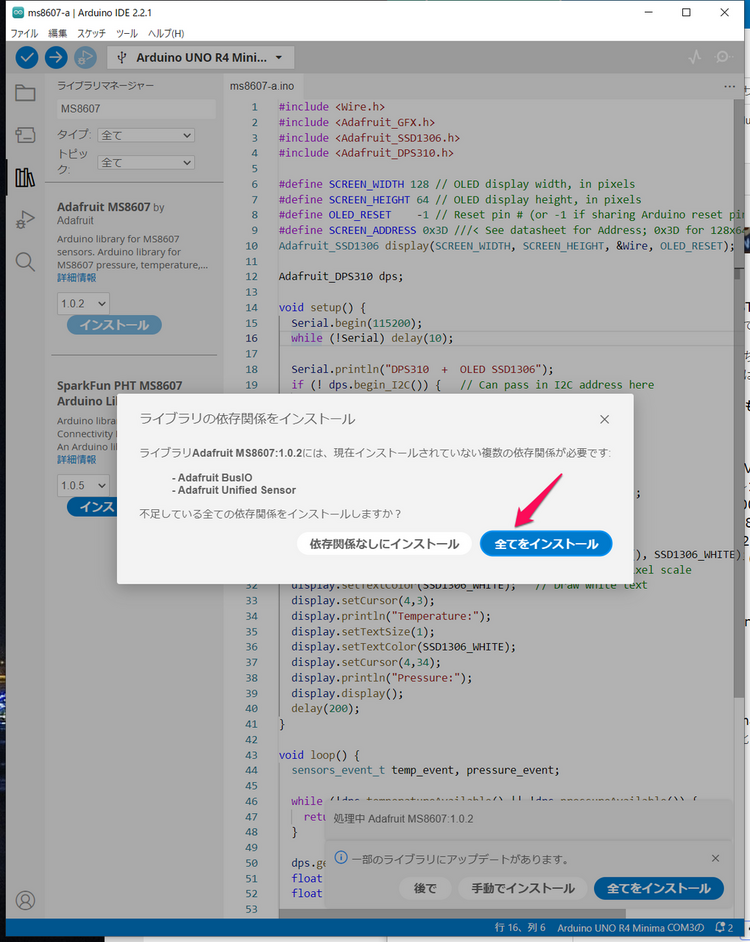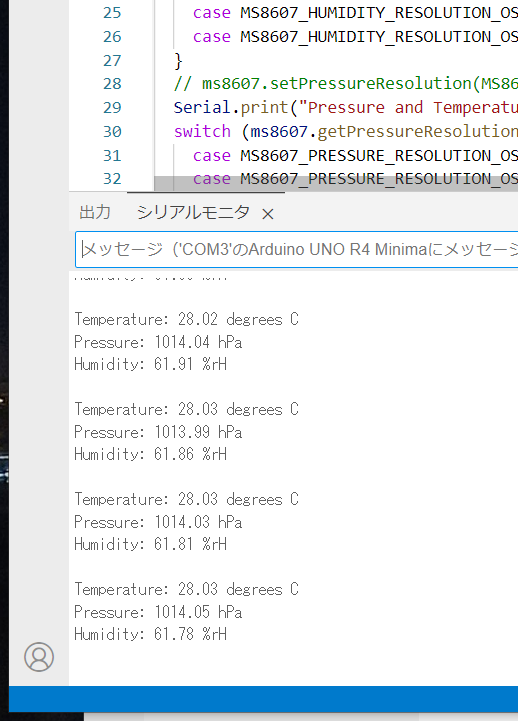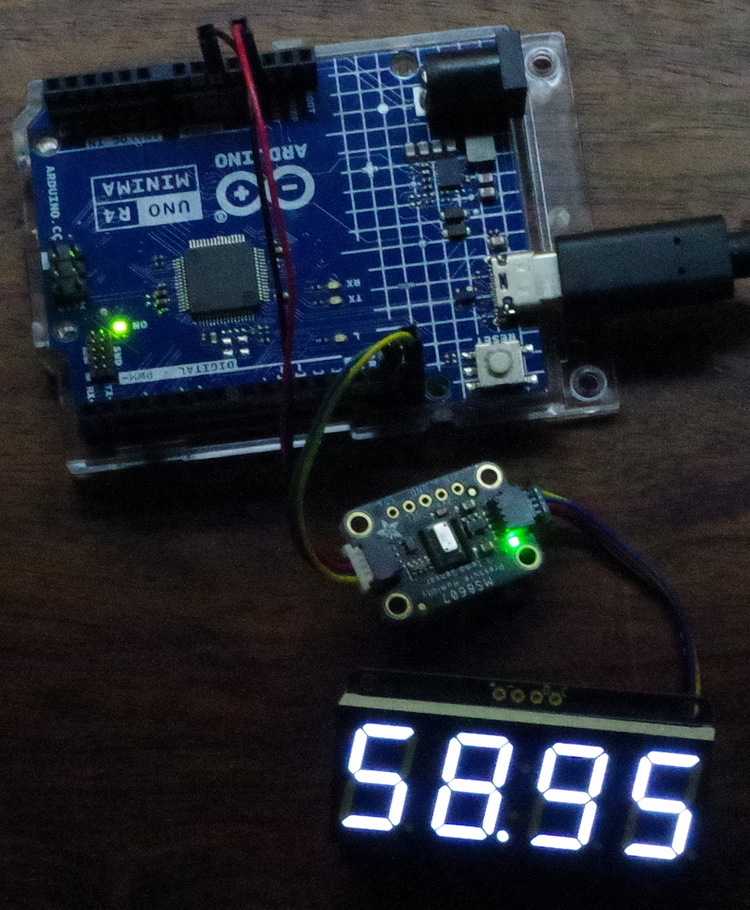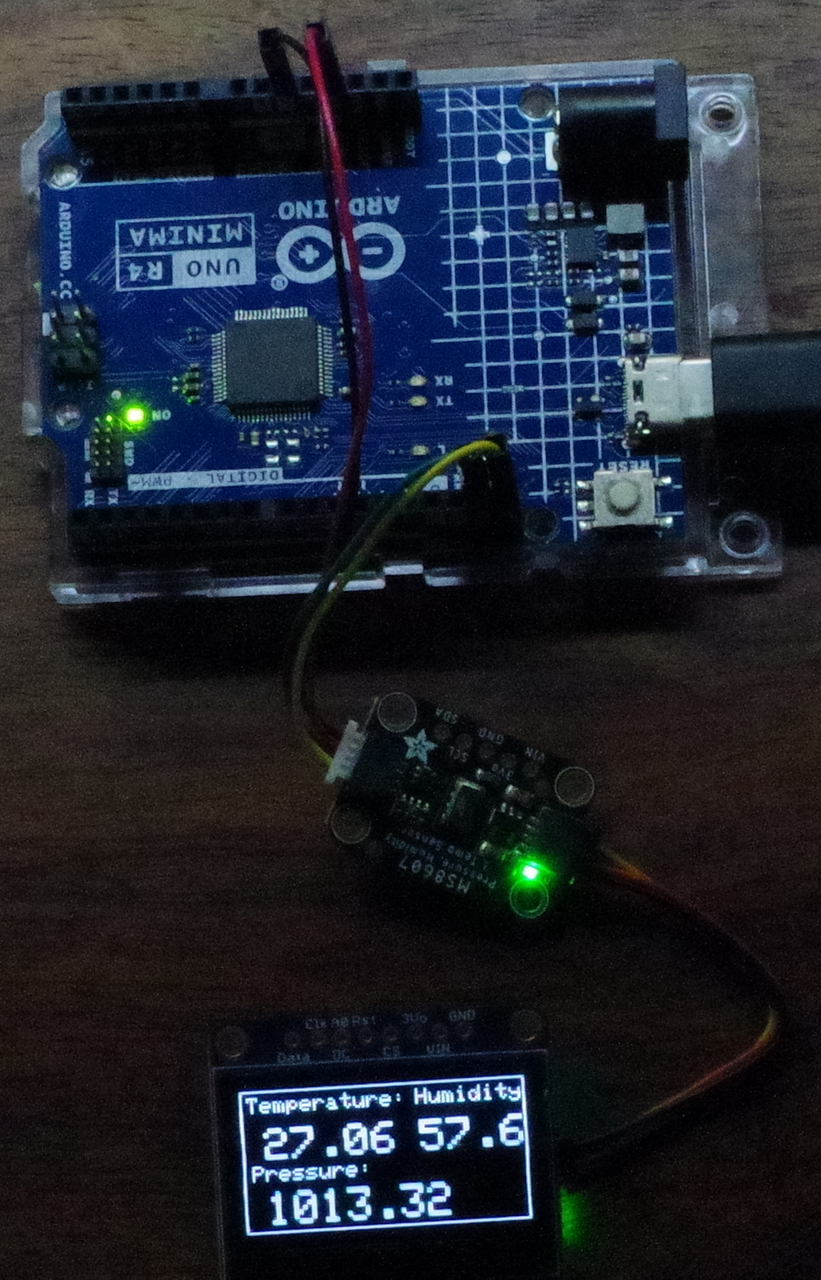Arduino UNO R4 Minimaでセンサ・インターフェーシング ⑳ 気圧センサ MS8607
Adafruitから入手したMEMS気圧センサ MS8607(TE Connectivity)を利用します。
気圧と温度、湿度が測定できます。
●AdafruitのStemma QT/Qwiicボード
Stemma QT/Qwiic(JST SH 4ピン)コネクタは2か所に装着されていて、どちらにつないでもかまいません。このコネクタを使ってI2Cで制御する場合、特に、ジャンパ線をつなぐなどは不要です。
コネクタは、表と裏のどちらも差し込めそうですが、ピンが内部の上部に並んでいるので、差し込める方向は一意です。ロック機構はないですが、すぐに抜けるということはありません。
●気圧センサMS8607のおもなスペック
- 電源電圧 1.5~3.6V
- 気圧測定範囲 300~1200mbar、確度±2mbar、分解能±0.016mbar
- 湿度測定範囲 0~100%RH、確度±3%RH、分解能±0.04%RH
- 温度測定範囲 -40~85℃、確度±1℃、分解能±0.002℃
- インターフェース I2C(0~400kHz)
- スレーブ・アドレス 0x40(固定、湿度)、0x76(固定、温度と気圧)
●使用環境
- Arduino UNO R4 Minima
- Arduino IDE 2.2.1
- Windows10 22H2
●接続
Arduino UNO R4 MinimaのI2C信号とセンサ・ボードをJSTコネクタでつなぎます(Stemma QT/Qwiicボードの写真の比率は異なる)。
●スレーブ・アドレスを確認
従来からよく使われているi2cScanner.inoを動かしてスレーブ・アドレスを確認します。電源は3.3Vです。
0x40と0x76を見つけてきました。
●ライブラリの用意
MS8607で検索して、見つかったAdafruit MS8607ライブラリをインストールします。
インストールを始めたとき、関連のライブラリや依存関係をインストールするかというパネルが出た場合は、全てをインストールを選びます。
●サンプル・スケッチ
メニューのファイル->スケッチ例から、Adafruit MS8607のsensor_test.inoを選択し、
コンパイル、実行します。
●4桁の7セグメントLED表示器をつないで測定結果を表示する
連載の第4回目の記事を参照しながら表示器を接続します。
Arduino UNO R4 Minimaでセンサ・インターフェーシング ④ 温湿度センサSi7021の測定結果を7セグメントLEDに表示
スケッチです。
7セグメントLED表示器は、第12回 温湿度センサ SHTC3でスレーブ・アドレスが重なったので、デフォルトの0x70から、ジャンパのA0をショートして0x71に変更してあります。デフォルトのまま使うときは0x70で使ってください。
#include <Wire.h>
#include <Adafruit_GFX.h>
#include "Adafruit_LEDBackpack.h"
#include <Adafruit_MS8607.h>
#include <Adafruit_Sensor.h>
Adafruit_7segment matrix = Adafruit_7segment();
Adafruit_MS8607 ms8607;
void setup(void) {
Serial.begin(115200);
while (!Serial) delay(10); // will pause Zero, Leonardo, etc until serial console opens
Serial.println("MS8607 + 7seg LED");
// Try to initialize!
if (!ms8607.begin()) {
Serial.println("Failed to find MS8607 chip");
while (1) { delay(10); }
}
Serial.println("MS8607 Found!");
ms8607.setHumidityResolution(MS8607_HUMIDITY_RESOLUTION_OSR_8b);
Serial.print("Humidity resolution set to ");
switch (ms8607.getHumidityResolution()){
case MS8607_HUMIDITY_RESOLUTION_OSR_12b: Serial.println("12-bit"); break;
case MS8607_HUMIDITY_RESOLUTION_OSR_11b: Serial.println("11-bit"); break;
case MS8607_HUMIDITY_RESOLUTION_OSR_10b: Serial.println("10-bit"); break;
case MS8607_HUMIDITY_RESOLUTION_OSR_8b: Serial.println("8-bit"); break;
}
// ms8607.setPressureResolution(MS8607_PRESSURE_RESOLUTION_OSR_4096);
Serial.print("Pressure and Temperature resolution set to ");
switch (ms8607.getPressureResolution()){
case MS8607_PRESSURE_RESOLUTION_OSR_256: Serial.println("256"); break;
case MS8607_PRESSURE_RESOLUTION_OSR_512: Serial.println("512"); break;
case MS8607_PRESSURE_RESOLUTION_OSR_1024: Serial.println("1024"); break;
case MS8607_PRESSURE_RESOLUTION_OSR_2048: Serial.println("2048"); break;
case MS8607_PRESSURE_RESOLUTION_OSR_4096: Serial.println("4096"); break;
case MS8607_PRESSURE_RESOLUTION_OSR_8192: Serial.println("8192"); break;
}
Serial.println("");
matrix.begin(0x71);
matrix.setBrightness(0x05); // default 0x0E
}
void loop() {
sensors_event_t temp, pressure, humidity;
ms8607.getEvent(&pressure, &temp, &humidity);
float tempC = temp.temperature;
float press = pressure.pressure;
float humi = humidity.relative_humidity;
Serial.print("Temperature: ");Serial.print(tempC); Serial.println(" degrees C");
Serial.print("Pressure: ");Serial.print(press); Serial.println(" hPa");
Serial.print("Humidity: ");Serial.print(humi); Serial.println(" %rH");
Serial.println("");
matrix.print(tempC, DEC);
matrix.writeDisplay();
delay(2000);
matrix.print(press, DEC);
matrix.writeDisplay();
delay(2000);
matrix.print(humi, DEC);
matrix.writeDisplay();
delay(5000);
}
実行例です。
●グラフィック・ディスプレイに測定結果を表示
次の記事を参考に、グラフィック・ディスプレイに測定した温度と気圧を表示します。
Arduino UNO R4 Minimaでセンサ・インターフェーシング ⑤ 温湿度センサSi7021の測定結果をグラフィック・ディスプレイに表示
スケッチです。
#include <Wire.h>
#include <Adafruit_GFX.h>
#include <Adafruit_SSD1306.h>
#include <Adafruit_MS8607.h>
#include <Adafruit_Sensor.h>
#define SCREEN_WIDTH 128 // OLED display width, in pixels
#define SCREEN_HEIGHT 64 // OLED display height, in pixels
#define OLED_RESET -1 // Reset pin # (or -1 if sharing Arduino reset pin)
#define SCREEN_ADDRESS 0x3D ///< See datasheet for Address; 0x3D for 128x64, 0x3C for 128x32
Adafruit_SSD1306 display(SCREEN_WIDTH, SCREEN_HEIGHT, &Wire, OLED_RESET);
Adafruit_MS8607 ms8607;
void setup(void) {
Serial.begin(115200);
while (!Serial) delay(10); // will pause Zero, Leonardo, etc until serial console opens
Serial.println("MS8607 + OLED SSD1306");
// Try to initialize!
if (!ms8607.begin()) {
Serial.println("Failed to find MS8607 chip");
while (1) { delay(10); }
}
Serial.println("MS8607 Found!");
ms8607.setHumidityResolution(MS8607_HUMIDITY_RESOLUTION_OSR_8b);
Serial.print("Humidity resolution set to ");
switch (ms8607.getHumidityResolution()){
case MS8607_HUMIDITY_RESOLUTION_OSR_12b: Serial.println("12-bit"); break;
case MS8607_HUMIDITY_RESOLUTION_OSR_11b: Serial.println("11-bit"); break;
case MS8607_HUMIDITY_RESOLUTION_OSR_10b: Serial.println("10-bit"); break;
case MS8607_HUMIDITY_RESOLUTION_OSR_8b: Serial.println("8-bit"); break;
}
// ms8607.setPressureResolution(MS8607_PRESSURE_RESOLUTION_OSR_4096);
Serial.print("Pressure and Temperature resolution set to ");
switch (ms8607.getPressureResolution()){
case MS8607_PRESSURE_RESOLUTION_OSR_256: Serial.println("256"); break;
case MS8607_PRESSURE_RESOLUTION_OSR_512: Serial.println("512"); break;
case MS8607_PRESSURE_RESOLUTION_OSR_1024: Serial.println("1024"); break;
case MS8607_PRESSURE_RESOLUTION_OSR_2048: Serial.println("2048"); break;
case MS8607_PRESSURE_RESOLUTION_OSR_4096: Serial.println("4096"); break;
case MS8607_PRESSURE_RESOLUTION_OSR_8192: Serial.println("8192"); break;
}
Serial.println("");
display.begin(SSD1306_SWITCHCAPVCC, SCREEN_ADDRESS);
display.clearDisplay();
display.drawRect(0, 0, display.width(), display.height(), SSD1306_WHITE);
display.setTextSize(1); // Normal 1:1 pixel scale
display.setTextColor(SSD1306_WHITE); // Draw white text
display.setCursor(3,3);
display.println("Temperature:");
display.setCursor(79,3);
display.println("Humidity");
display.setCursor(4,34);
display.println("Pressure:");
display.display();
delay(200);
}
void loop() {
sensors_event_t temp, pressure, humidity;
ms8607.getEvent(&pressure, &temp, &humidity);
float tempC = temp.temperature;
float press = pressure.pressure;
float humi = humidity.relative_humidity;
Serial.print("Temperature: ");Serial.print(tempC); Serial.println(" degrees C");
Serial.print("Pressure: ");Serial.print(press); Serial.println(" hPa");
Serial.print("Humidity: ");Serial.print(humi); Serial.println(" %rH");
Serial.println("");
display.setTextSize(2); // Draw 2X-scale text
display.setTextColor(SSD1306_WHITE);
display.setCursor(10,17);
display.fillRect(10, 17, 70, 16, SSD1306_BLACK);
display.println(tempC);
display.setCursor(80,17);
display.fillRect(80, 17, 46, 16, SSD1306_BLACK);
display.println(humi,1);
display.setCursor(10, 46);
display.fillRect(10, 46, 100, 16, SSD1306_BLACK);
display.println(press);
display.display();
delay(5000);
}
実行例です。